3. Registrieren Sie das Medium.
Vorgehensweise
- Tippen Sie auf
Installation.
- Wählen Sie Neu aus.
- Tippen Sie auf Weiter.
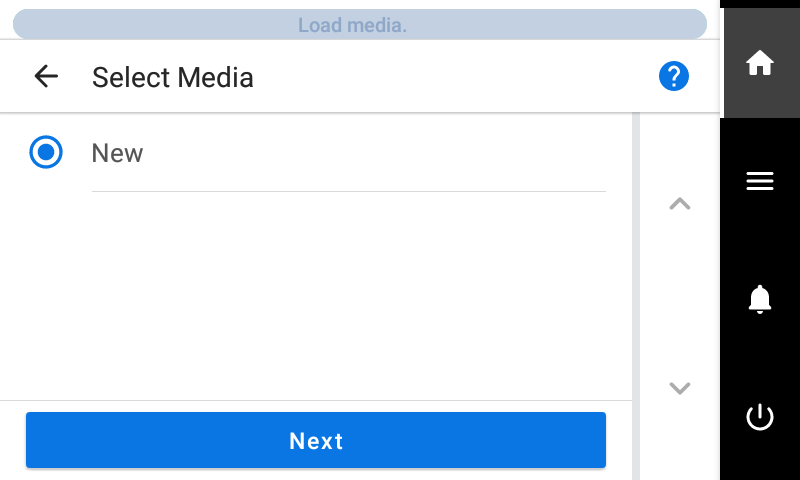
- Geben Sie eine neue Medienbezeichnung ein und tippen Sie auf OK.
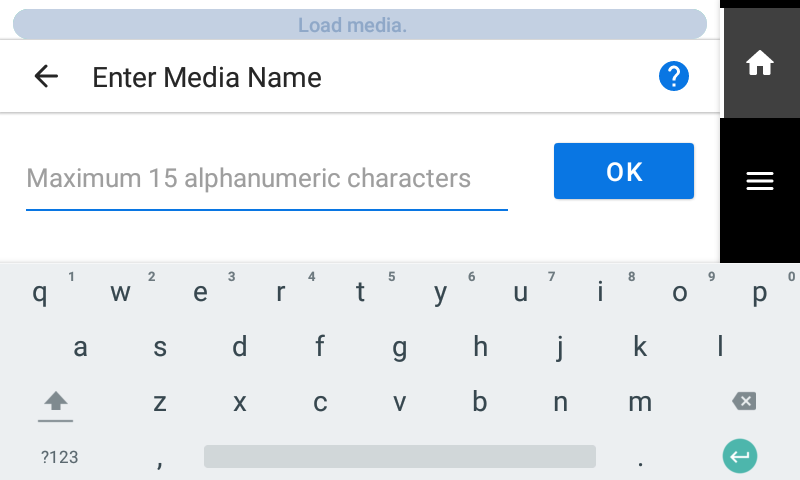
- Tippen Sie auf Weiter.
- Der Bildschirm Installationsverfahren erscheint. Wählen Sie, ob die Aufwickeleinheit verwendet werden soll.
- Tippen Sie auf Setup starten.Der Schneidschlitten bewegt sich und erkennt die Breite des Mediums und die Positionen der Medienklemmen. Dieser Vorgang wird als Initialisierung bezeichnet.
- Wenn Die Medien konnten nicht automatisch erkannt werden.
Stellen Sie den Druckbereich manuell ein. erscheint, konfigurieren Sie die Einstellungen wie folgt.Anmerkung Diese Meldung kann erscheinen, wenn ein Medium mit hohem Reflexionsgrad eingelegt ist.